Najpierw upewnij się, że masz stabilne połączenie internetowe
- Aby naprawić błąd Fortnite o kodzie 83, wyłącz router, zaktualizuj sterowniki karty sieciowej lub uruchom narzędzie do rozwiązywania problemów z siecią.
- Czytaj dalej, aby poznać szczegółowe kroki dla każdej metody.

Jeśli otrzymujesz Nie można dołączyć do grupy. Kod błędu 83 wiadomość w Fortnite podczas próby połączenia się ze znajomymi, ten przewodnik może Ci pomóc!
Omówimy najczęstsze przyczyny i zaproponujemy sprawdzone przez ekspertów WR rozwiązania, aby rozwiązać problem, abyś mógł bezproblemowo dołączyć do innych grup lub graczy.
Jaki jest kod błędu 83 w Fortnite?
Kod błędu 83 w Fortnite wskazuje na problem z siecią po Twojej stronie lub związany z serwerami gier. Główne powody to:
Jak testujemy, recenzujemy i oceniamy?
Przez ostatnie 6 miesięcy pracowaliśmy nad stworzeniem nowego systemu oceny sposobu, w jaki tworzymy treści. Korzystając z niego, później przerobiliśmy większość naszych artykułów, aby zapewnić praktyczną wiedzę na temat stworzonych przez nas przewodników.
Aby uzyskać więcej szczegółów, możesz przeczytać jak testujemy, recenzujemy i oceniamy w WindowsReport.
- Awarie lub konserwacja serwera.
- Niestabilne połączenie internetowe lub przeciążenie sieci.
- Źle skonfigurowany router.
- Jak naprawić kod błędu 83 w Fortnite?
- 1. Wyłącz i wyłącz router
- 2. Uruchom narzędzie do rozwiązywania problemów z siecią
- 3. Wyłącz tymczasowo Zaporę systemu Windows
- 4. Zaktualizuj sterownik sieciowy
- 5. Wyłącz integrację czatu wideo Houseparty
- 6. Zainstaluj ponownie grę
Jak naprawić kod błędu 83 w Fortnite?
Przed przystąpieniem do jakichkolwiek kroków rozwiązywania problemów, aby naprawić kod błędu 83 w Fortnite, wykonaj następujące wstępne kontrole:
- Uruchom ponownie urządzenie i sprawdź, czy masz stabilne połączenie internetowe.
- Sprawdź, czy Serwery gier Fortnite nie działają, a jeśli korzystasz z VPN, wyłącz go.
- Poproś gospodarza o kliknięcie trzy poziome linie, wybierz opcję Prywatność, wybierz Publiczny, lub poproś znajomych, aby dołączyli za pośrednictwem Epic Games.
1. Wyłącz i wyłącz router
- Wyłącz router, odłącz go i odłącz kable od modemu.
- Pozostaw je bez zmian na 30 sekund.
- Teraz podłącz kable z powrotem do modemu, a następnie do routera.
Poczekaj, aż się zacznie; wyłączenie i wyłączenie zasilania routera może wyczyścić pamięć podręczną urządzenia, co umożliwi routerowi wybranie mniej zatłoczonego kanału.
2. Uruchom narzędzie do rozwiązywania problemów z siecią
- Naciskać Okna + I otworzyć Ustawienia aplikacja.
- Iść do Systemi kliknij Rozwiązywanie problemów.
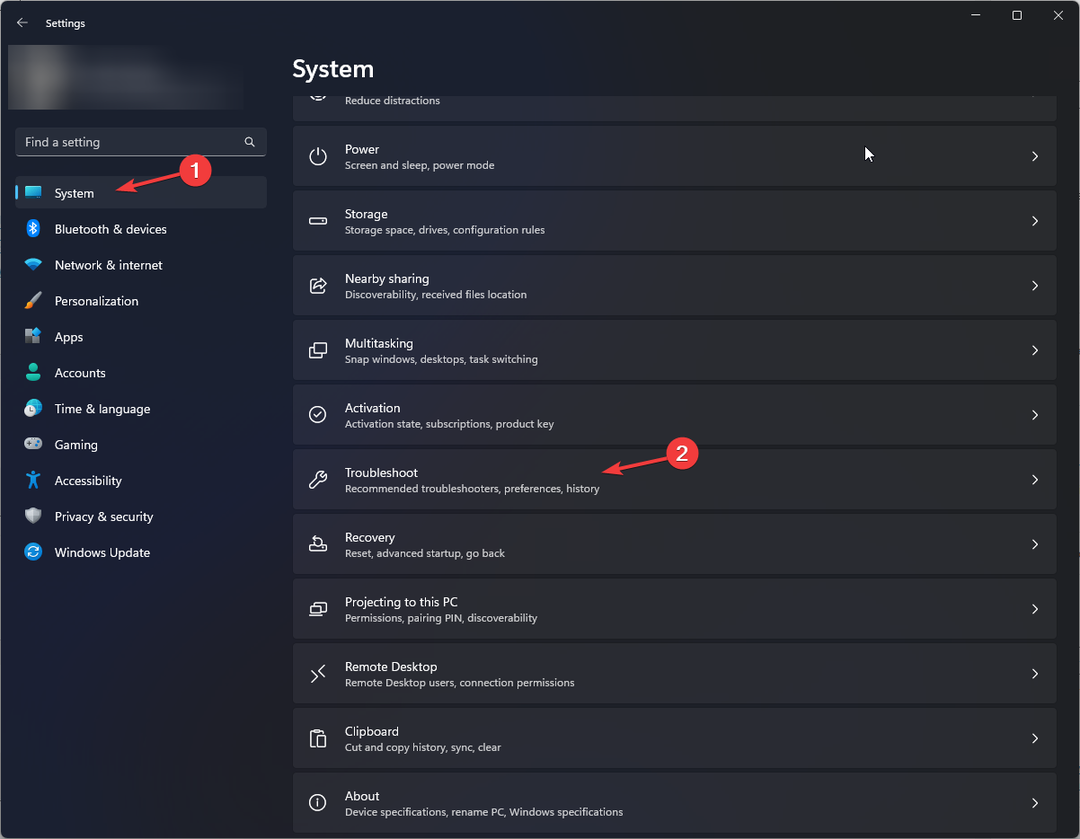
- Kliknij Inne narzędzia do rozwiązywania problemów.
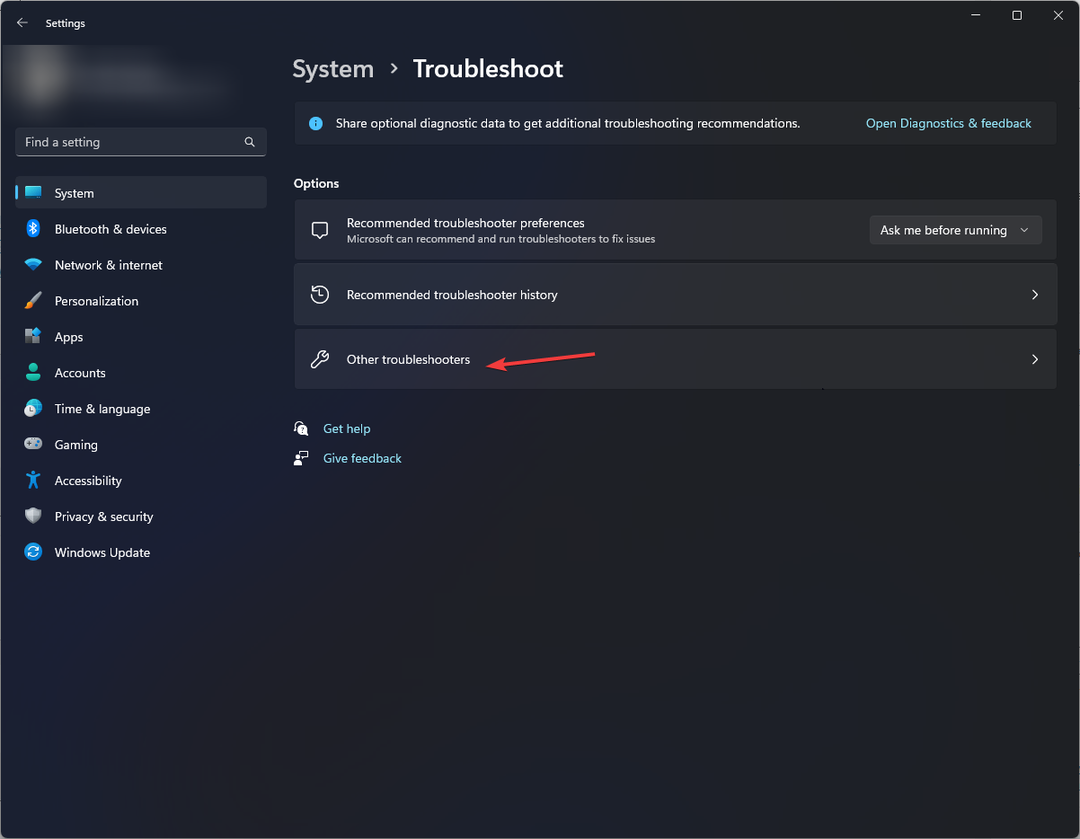
- Następnie zlokalizuj Sieć i Internet i kliknij Uruchomić.
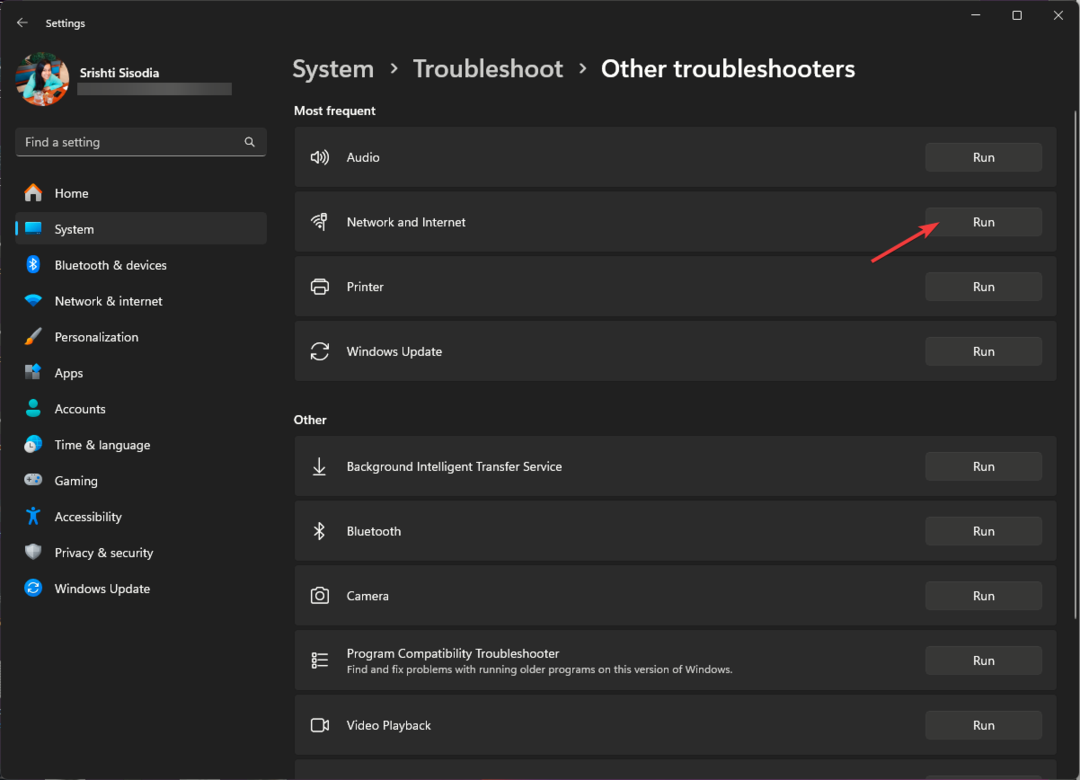
- Postępuj zgodnie z instrukcjami wyświetlanymi na ekranie, aby zakończyć proces.
3. Wyłącz tymczasowo Zaporę systemu Windows
- wciśnij Okna typ klucza panel sterowaniai kliknij otwarty.
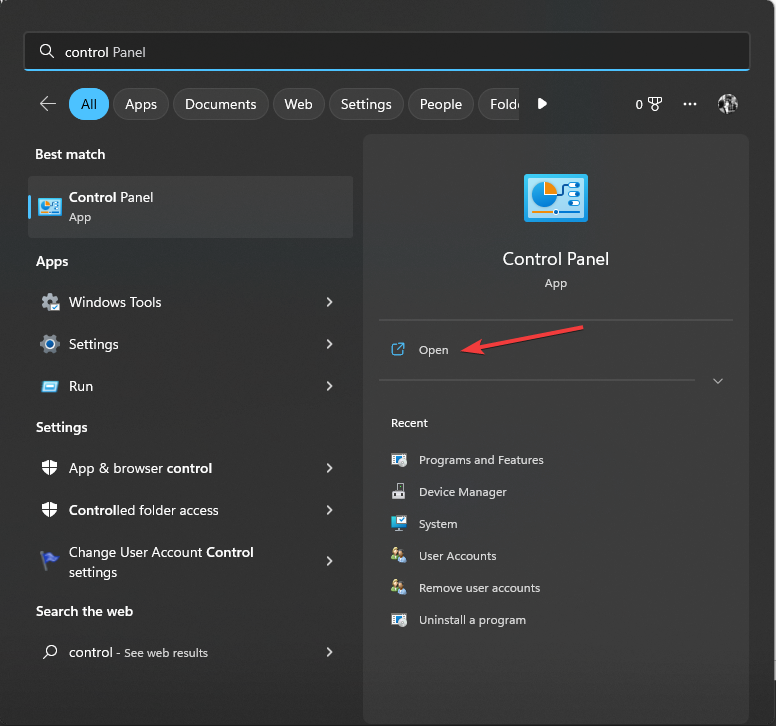
- Wybierać Kategoria Jak Widok przez & Kliknij System i bezpieczeństwo.
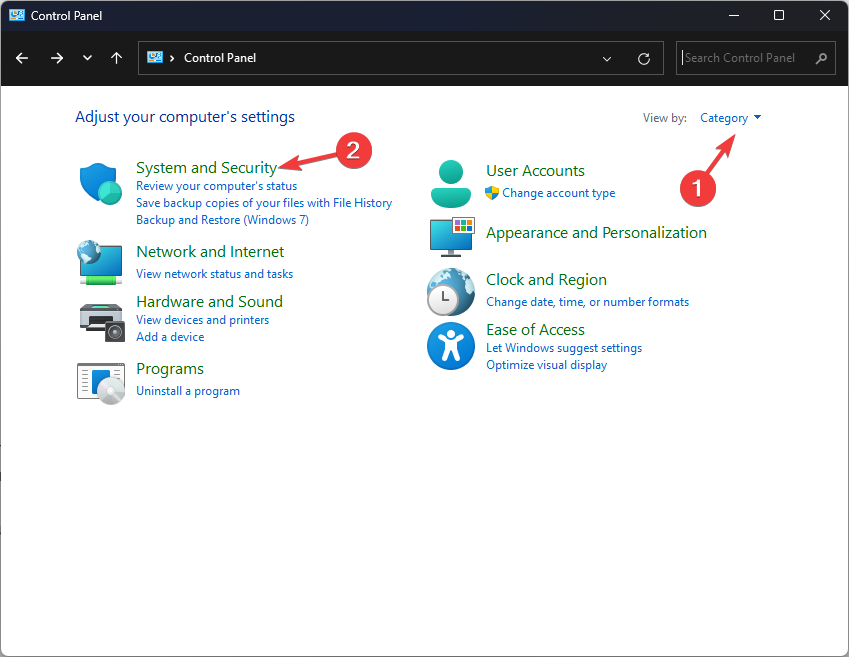
- Następnie kliknij Zapora systemu Windows Defender.
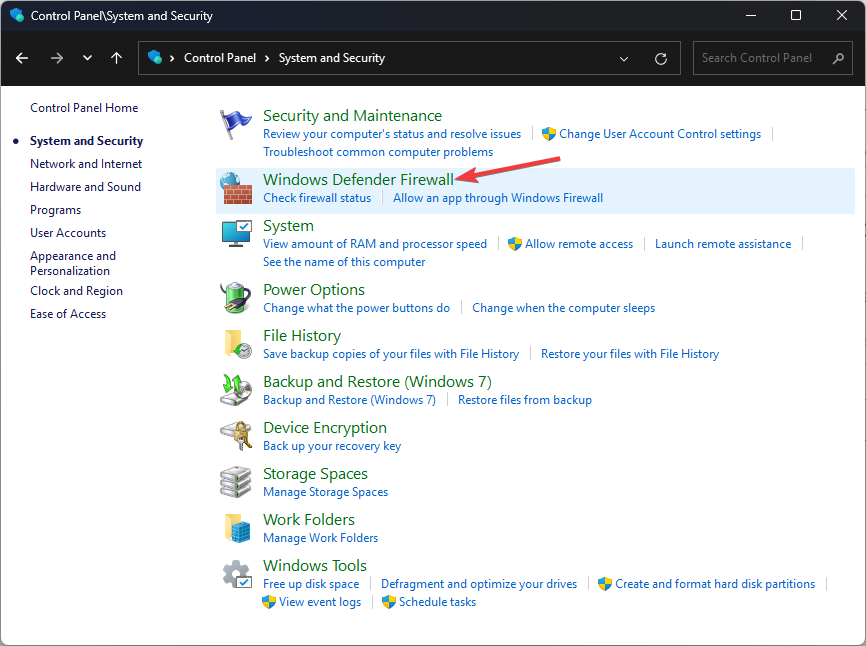
- Kliknij Włącz lub wyłącz Zaporę systemu Windows Defender.
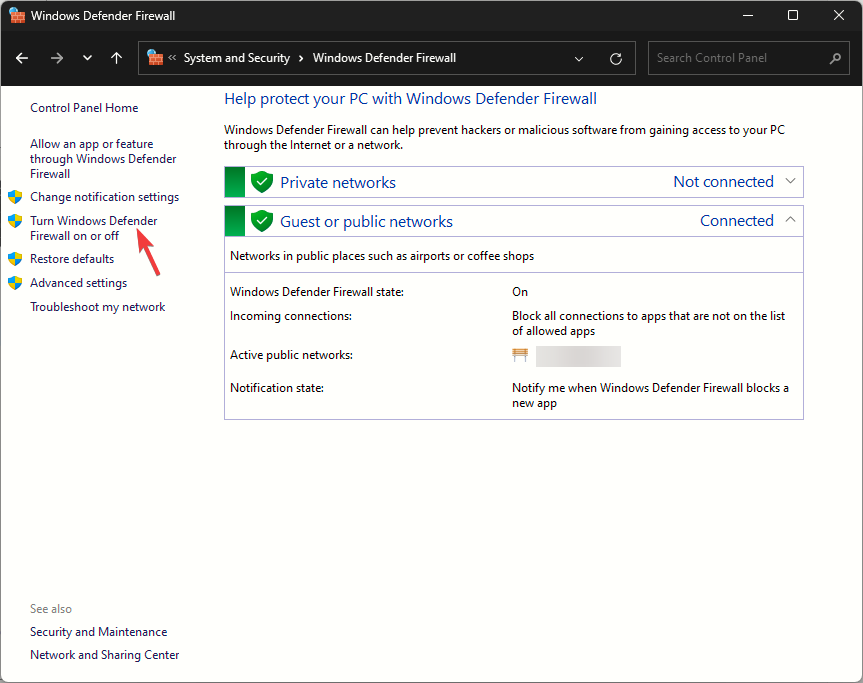
- Następnie wybierz Wyłącz Zaporę systemu Windows Defender (niezalecane) Do Prywatny I Ustawienia sieci publicznej.
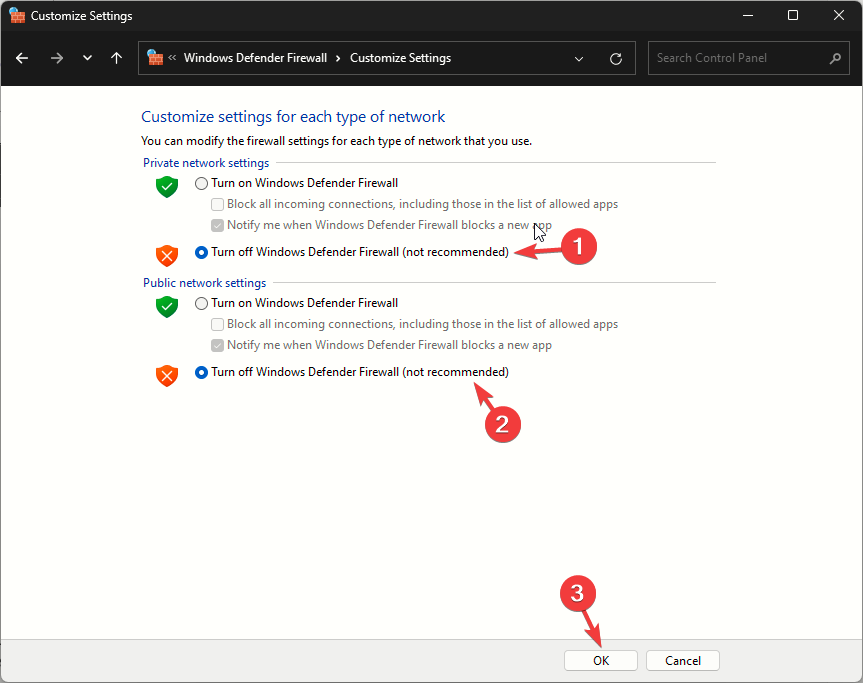
- Kliknij OK.
Teraz sprawdź, czy to rozwiązało problem; po zakończeniu wykonaj inżynierię wsteczną tych kroków, aby włączyć Zaporę systemu Windows i zapewnić ochronę systemu.
Wyłączenie zapory może również usunąć inne komunikaty o błędach, takie jak coś poszło nie tak podczas płacenia w Fortnite; przeczytaj ten przewodnik, aby dowiedzieć się więcej.
- Firma Microsoft opracowuje opartą na chmurze funkcję przywracania aktualizacji systemu Windows
- Jak naprawić kod błędu 91 w Fortnite
- Błąd #VALUE w programie Excel: jak to naprawić
- KB5031452 do kanału Beta jest tutaj: Jedna z najmniejszych kompilacji roku
4. Zaktualizuj sterownik sieciowy
- Naciskać Okna + R otworzyć Uruchomić okno.
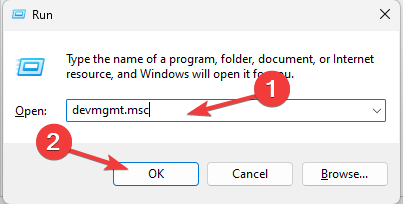
- Typ devmgmt.msc i kliknij OK otworzyć Menadżer urządzeń aplikacja.
- Dalej, szukaj Karty sieciowe, kliknij prawym przyciskiem myszy sterownik sieciowy i wybierz Uaktualnij sterownik z menu kontekstowego.
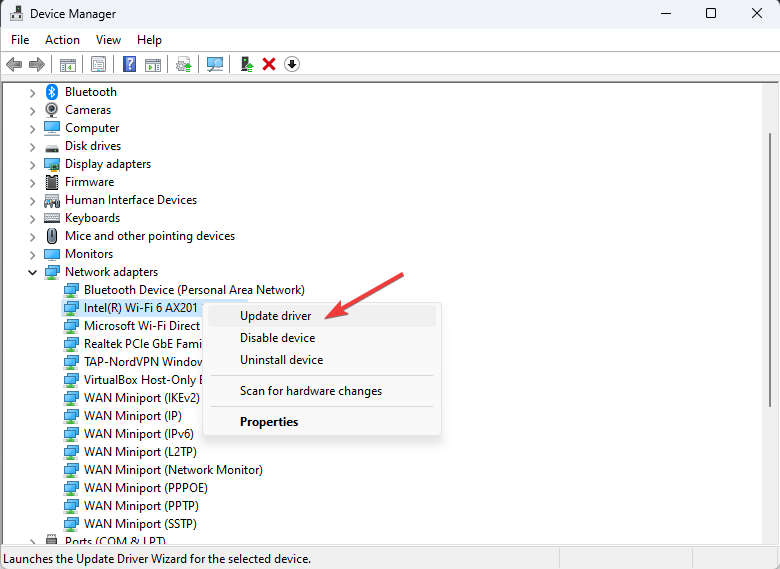
- Kliknij Wyszukaj automatycznie sterowniki.
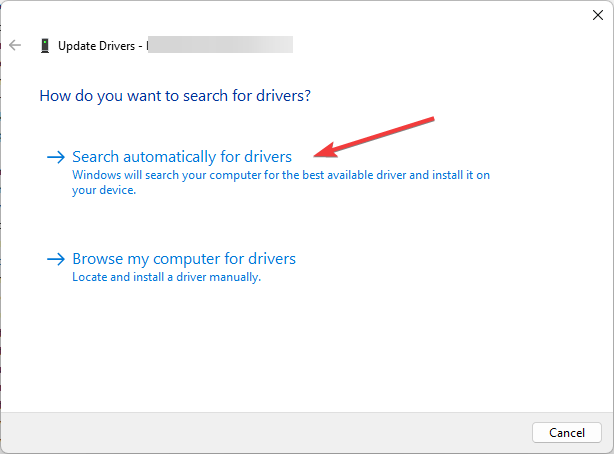
- Postępuj zgodnie z instrukcjami wyświetlanymi na ekranie, aby zakończyć proces.
5. Wyłącz integrację czatu wideo Houseparty
- Uruchom grę i kliknij Ustawienia.
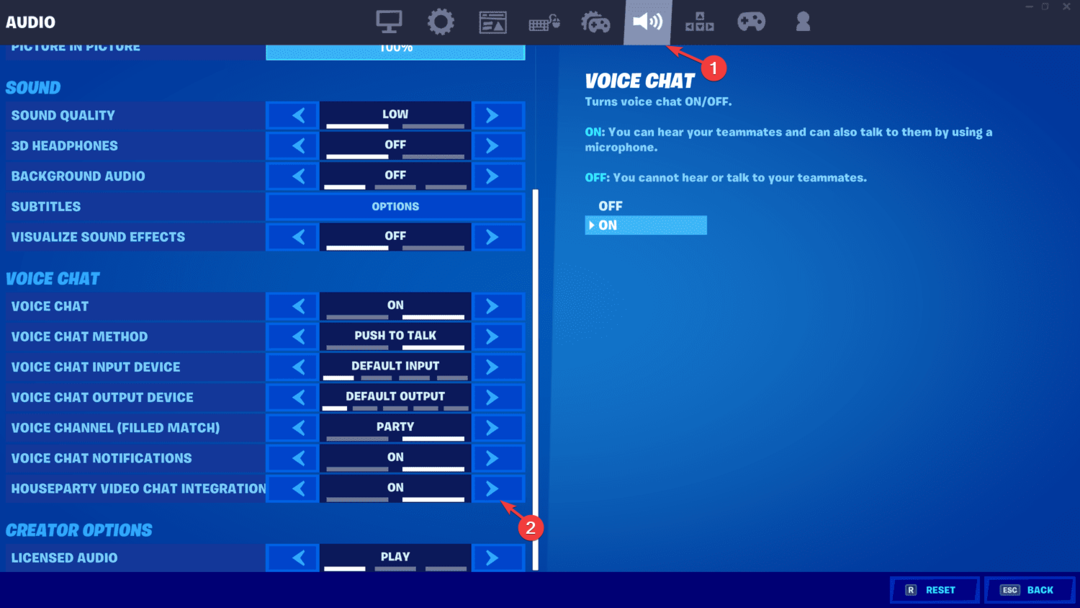
- Iść do Audio, szukać Integracja domowego czatu wideoi wyłącz go.
6. Zainstaluj ponownie grę
- Naciskać Okna + I otworzyć Ustawienia aplikacja.
- Iść do Aplikacje, następnie kliknij Zainstalowane aplikacje.
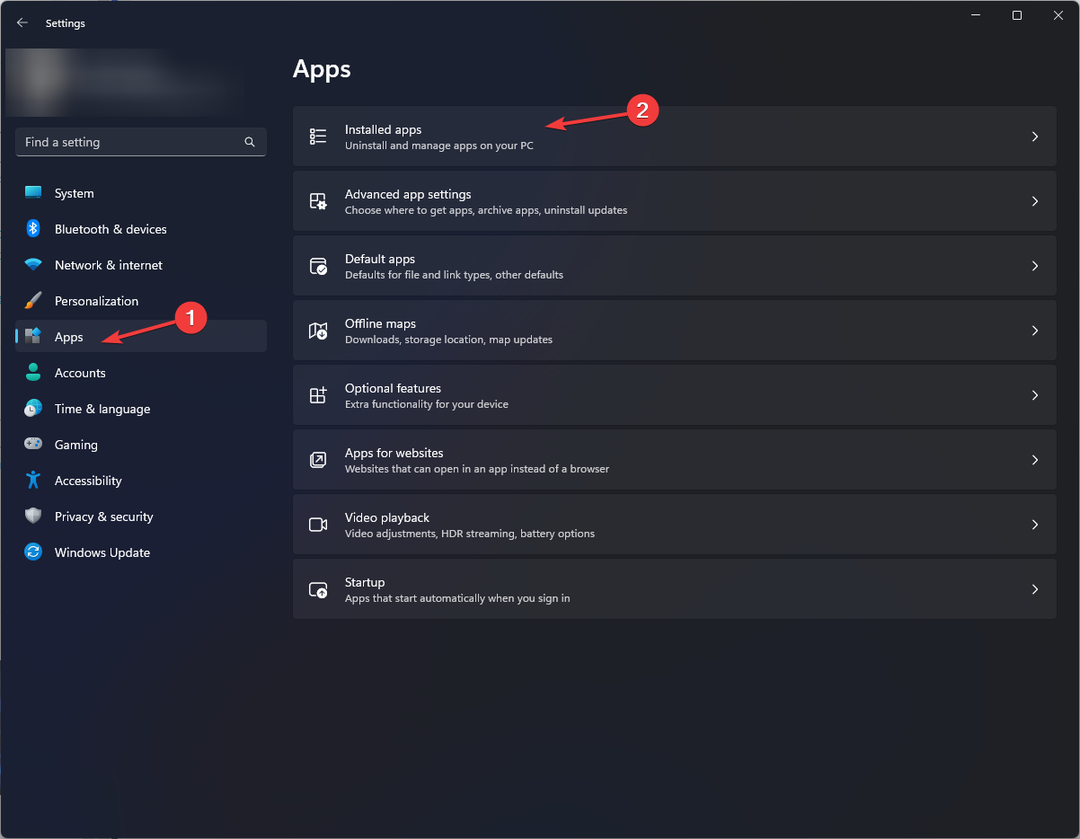
- Znajdź Fortnite, kliknij trzy kropki i wybierz Odinstaluj.
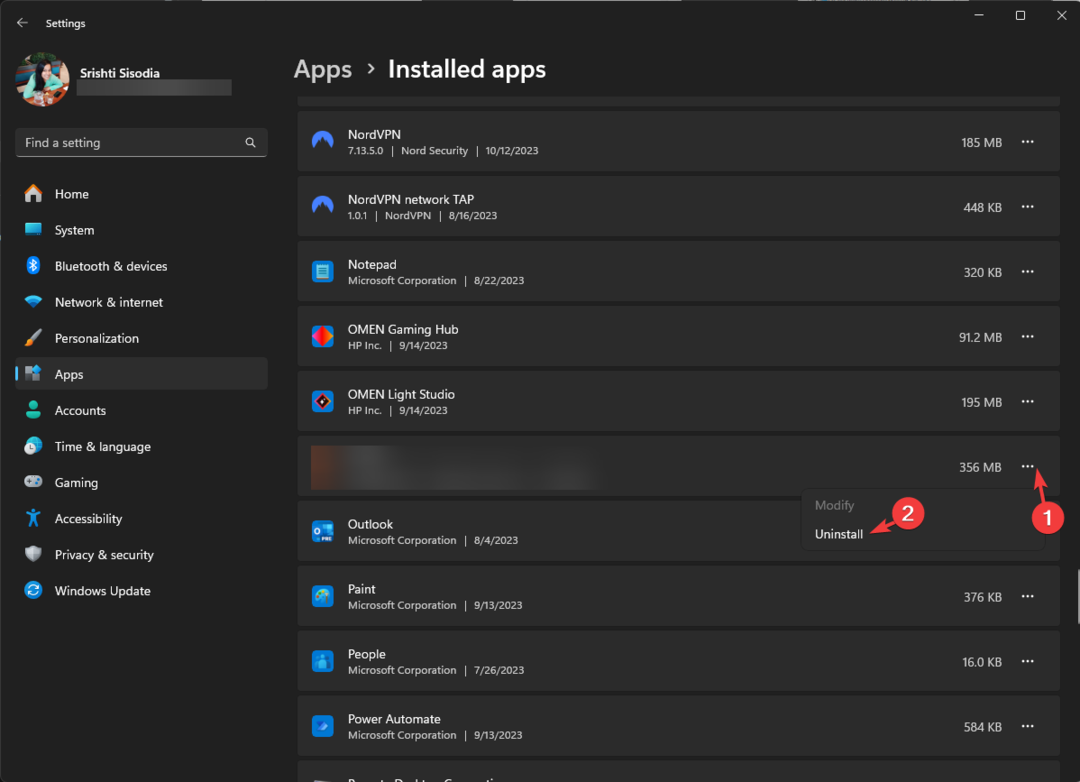
- Kliknij Odinstaluj ponownie, aby potwierdzić.
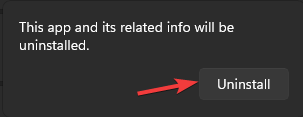
- wciśnij Okna typ klucza epickie gry, i kliknij otwarty.
- Iść do Biblioteka, Szukaj Fortnitei wybierz zainstalować.
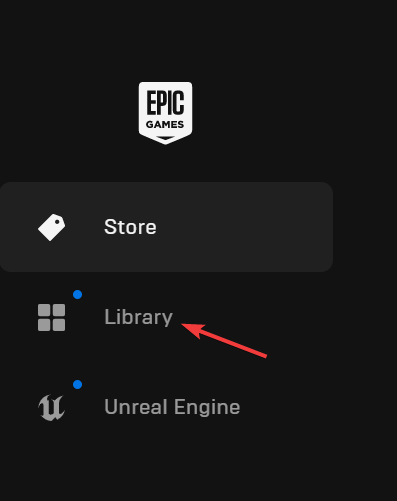
- Poczekaj na zakończenie procesu i sprawdź, czy problem nadal występuje.
Ponowna instalacja gry może pomóc w rozwiązaniu podobnych problemów, np wykryto naruszenia bezpieczeństwa gier w Fortnite; przeczytaj ten przewodnik, aby dowiedzieć się więcej.
Aby więc naprawić lub uniknąć Nie można dołączyć do grupy. Kod błędu 83, musisz upewnić się, że masz stabilne połączenie internetowe i że nie występują problemy z serwerem gry.
Upewnij się także, że system operacyjny Windows i sterowniki sieciowe są aktualne, a gospodarz lub znajomy udzielił Ci wystarczających uprawnień, aby dołączyć do imprezy.
Jeśli napotkasz inne komunikaty o błędach w Fortnite, np Nieprawidłowa aplikacja pliku wykonywalnego gry uniemożliwiający grę, przeczytaj ten przewodnik, aby poznać rozwiązania.
Czy przegapiliśmy krok, który Ci pomógł? Nie wahaj się wspomnieć o tym w sekcji komentarzy poniżej. Z przyjemnością dodamy go do listy.


